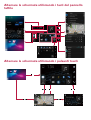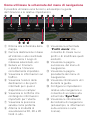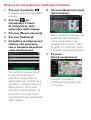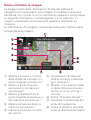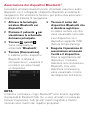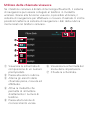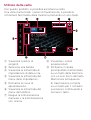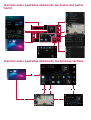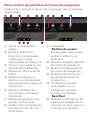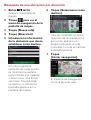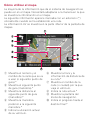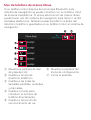Questa guida ha lo scopo di mostrare le funzioni di base del sistema di
navigazione. Per dettagli, fare riferimento al Manuale d’uso presente sul
sito web.
https://www.pioneer-car.eu/it/it
Pulsanti touch di base
1 Pulsante
Toccare per visualizzare
la schermata del menu
principale.
2 Pulsante
Toccare per passare tra la
schermata Applicazione/
Operazioni AV e la schermata
della mappa.
3 Pulsante
Toccare per visualizzare la
barra dei menu.
4 Pulsante
Toccare per attivare la
modalità di riconoscimento
vocale.
5 Pulsante
Toccare per visualizzare
la schermata del menu
principale o tornare alla
schermata precedente.
6 Pulsante VOL (+/–)
Toccare per regolare il
volume.
Italiano
Guida rapida all’uso
SISTEMA DI NAVIGAZIONE AV
AVIC-Z1000DAB
< CRD5207-A > EU
© 2021 PIONEER CORPORATION

Alternare le schermate utilizzando i tasti del pannello
tattile
Alternare le schermate utilizzando i pulsanti touch

Come utilizzare le schermate del menu di navigazione
È possibile utilizzare varie funzioni, ad esempio la guida
dell’itinerario e le relative impostazioni.
1 Ritorna alla schermata della
mappa.
2 Cerca la destinazione in base
all’indirizzo o alle coordinate
oppure cerca il luogo di
interesse selezionato, ecc.
3 Genera un itinerario
o modifica l’itinerario
correntemente impostato.
4 Visualizza le informazioni sul
traffico.
5 Visualizza l’elenco delle
destinazioni o dei punti
intermedi per i quali è
disponibile un camper.
6 Visualizza le notifiche che
contengono informazioni
importanti per l’utente.
7 Visualizza la posizione
salvata come preferita.
8 Alterna le modalità di
visualizzazione 2D, 3D e 2D
Nord in alto.
9 Visualizza la schermata
“Profili utente” che
consente di creare nuovi
profili o di modificare quelli
esistenti.
a Visualizza la pagina
successiva. del menu di
navigazione.
b Visualizza la pagina
precedente del menu di
navigazione.
c Visualizza informazioni utili
durante la guida.
d Configura le impostazioni
relative alla navigazione e
consente di accedere alla
schermata “SyncTool”.
e Visualizza le informazioni
del sistema di navigazione
(ad esempio, le informazioni
sulla versione o sulle
licenze).

Ricerca di una posizione mediante l’indirizzo
1 Toccare il pulsante .
Compare la schermata della
mappa.
2 Toccare per
visualizzare il menu
di navigazione sulla
schermata della mappa.
3 Toccare [Nuovo percorso].
4 Toccare [Indirizzo].
5 Immettere le informazioni
relative alla posizione
che si desidera impostare
come destinazione.
Toccando la voce accanto
a ciascuna opzione, è
possibile visualizzare la
schermata per immettere il
carattere o selezionare una
delle opzioni. Dopo aver
ristretto la destinazione, la
posizione ricercata viene
visualizzata sulla schermata
della mappa.
6 Toccare [Seleziona come
destinazione].
Dopo un breve riepilogo dei
parametri dell’itinerario,
viene visualizzata una
mappa che mostra l’intero
itinerario. L’itinerario viene
calcolato automaticamente.
7 Toccare
[Inizia navigazione].
Vengono iniziate le
indicazioni di guida verso
l’itinerario.

Come utilizzare la mappa
La maggior parte delle informazioni fornite dal sistema di
navigazione è visualizzabile sulla mappa. È necessario acquisire
familiarità con il modo in cui le informazioni appaiono sulla mappa.
Le seguenti informazioni contrassegnate con un asterisco (*)
vengono visualizzate esclusivamente quando è impostato un
itinerario.
Le informazioni AV vengono visualizzate nella parte inferiore della
schermata della mappa.
1 Mostra il numero e il nome
della strada da utilizzare (o il
punto di guida successivo).*
2 Mostra il punto di guida
successivo (o la manovra
successiva).*
3 Mostra la distanza fino al
punto di guida successiva (o
alla manovra successiva).*
4 Mostra la manovra dopo la
manovra successiva.*
5 Indica la posizione corrente
del veicolo.
6 Visualizza le informazioni
relative a tempo e distanza
per l’itinerario.*
7 Mostra il nome della strada
(o della città) percorsa dal
veicolo (o in cui si trova il
veicolo).
8 Indica l’itinerario attuale.*
9 Visualizza la schermata del
menu di navigazione.
a Indica la distanza percorsa
verso la destinazione finale.*

Associazione dei dispositivi Bluetooth®
È possibile utilizzare diverse funzioni (chiamate vivavoce e audio
Bluetooth, ecc.) collegando i dispositivi Bluetooth al sistema di
navigazione. Per utilizzare le funzioni, per prima cosa associare i
dispositivi al sistema di navigazione.
1 Attivare la tecnologia
wireless Bluetooth sui
dispositivi.
2 Premere il pulsante per
visualizzare la schermata
del menu principale.
3 Toccare , quindi .
Viene visualizzata la
schermata “Bluetooth”.
4 Toccare [Connessione].
Il sistema cerca i dispositivi
Bluetooth in attesa di
connessione e li visualizza in
un elenco se viene rilevato
un dispositivo.
5 Toccare il nome del
dispositivo Bluetooth che
si desidera registrare.
Lo stesso numero a 6 cifre
viene visualizzato sull’unità
e sul dispositivo, se il
dispositivo supporta l’SSP
(Secure Simple Pairing).
6 Eseguire l’operazione di
associazione azionando
l’unità e il dispositivo.
Dopo la registrazione del
dispositivo, il sistema
stabilisce una connessione
Bluetooth. Una volta
stabilita la connessione,
viene visualizzato il nome
del dispositivo nell’elenco.
NOTA
Il marchio nominale e il logo
Bluetooth
® sono marchi registrati
di proprietà di Bluetooth SIG, Inc. e sono utilizzati in licenza da
Pioneer Corporation. Tutti gli altri marchi registrati e marchi
nominali sono marchi dei rispettivi proprietari.

Utilizzo delle chiamate vivavoce
Se il telefono cellulare è dotato di tecnologia Bluetooth, il sistema
di navigazione può essere collegato al telefono in modalità
wireless. Grazie alla funzione vivavoce, è possibile utilizzare il
sistema di navigazione per effettuare o ricevere chiamate. È inoltre
possibile trasferire al sistema di navigazione i dati della rubrica
memorizzati nel telefono cellulare.
1 Visualizza la schermata di
composizione di un numero
preimpostato.
2 Passa alla elenco rubrica.
3 Alterna gli elenchi delle
chiamate perse, ricevute ed
effettuate.
4 Attiva la modalità che
permette di immettere
direttamente il numero di
telefono.
5 Passa alla funzione di
riconoscimento vocale.
6 Visualizza la schermata del
menu delle impostazioni.
7 Chiude la schermata.

Utilizzo della radio
Con questo prodotto, è possibile ascoltare la radio.
Una volta memorizzati i canali di trasmissione, è possibile
richiamarli facilmente dalla memoria premendo un solo tasto.
1 Visualizza l’elenco di
sorgenti.
2 Seleziona una banda.
3 Visualizza la schermata di
impostazione di data e ora.
4 Visualizza la schermata del
menu delle impostazioni.
5 Richiama le curve di
equalizzazione.
6 Visualizza la schermata del
menu del telefono.
7 Esegue la sintonizzazione
manuale o la sintonizzazione
con ricerca.
8 Visualizza i canali
preselezionati.
9 Richiama il canale
preimpostato memorizzato
su un tasto dalla memoria
con un solo tocco del tasto.
Memorizza la frequenza
di trasmissione corrente
su un tasto per il richiamo
successivo continuando a
toccare il tasto.

Esta guía le mostrará las funciones básicas de este sistema de
navegación. Para los detalles, consulte el Manual de instrucciones que
se encuentra almacenado en el sitio web.
https://www.pioneer-car.eu/es/es
Botones táctiles básicos
1 Botón
Tóquelo para mostrar la
pantalla del menú inicial.
2 Botón
Púlselo para cambiar entre
la pantalla de aplicaciones/
la pantalla de función AV y la
pantalla de mapa.
3 Botón
Tóquelo para ver la barra de
menús.
4 Botón
Tóquelo para activar el modo
de reconocimiento de voz.
5 Botón
Tóquelo para mostrar la
pantalla del menú inicial
o para volver a la pantalla
anterior.
6 Botón VOL (+/–)
Tóquelo para ajustar el
volumen.
Español
Guía de iniciación rápida
SISTEMA DE NAVEGACIÓN AV
AVIC-Z1000DAB
© 2021 PIONEER CORPORATION

Cambio entre pantallas utilizando las teclas del panel
táctil
Cambio entre pantallas utilizando los botones táctiles

Cómo utilizar las pantallas del menú de navegación
Puede utilizar varias funciones como la guía de ruta y los ajustes
relacionados.
1 Vuelve a la pantalla de
mapas.
2 Busca el destino por
dirección o coordenadas,
o busca por el lugar
seleccionado de interés, etc.
3 Crea su ruta o edita la ruta
actualmente establecida.
4 Muestra la información de
tráfico.
5 Muestra la lista de los
destinos o puntos de paso
que una caravana tiene a su
disposición.
6 Muestra notificaciones
que incluyen información
importante.
7 Muestra la ubicación que
guardó como favorita.
8 Cambia entre los modos de
visualización 2D, 3D y 2D
Norte arriba.
9 La pantalla
“Perfiles de usuario”,
donde puede crear nuevos
perfiles o editar los ya
existentes.
a Muestra la página siguiente
del menú de navegación.
b Muestra la página anterior
del menú de navegación.
c Muestra información útil
que le ayuda durante la
conducción.
d Configura los ajustes
relacionados con la
navegación y permite
acceder a la pantalla
“SyncTool”.
e Muestra la información del
sistema de navegación (la
información de la versión, o
licencias, por ejemplo).

Búsqueda de una ubicación por dirección
1 Botón táctil.
Aparece la pantalla de
mapas.
2 Toque para ver el
menú de navegación de la
pantalla de mapas.
3 Toque [Nueva ruta].
4 Toque [Dirección].
5 Introduzca la información
de la ubicación que desea
establecer como destino.
Si toca el siguiente
elemento de cada opción,
se mostrará la pantalla
para introducir el carácter
o seleccionar una de las
opciones. Tras delimitar
su destino, la ubicación
buscada aparece en la
pantalla de mapas.
6 Toque [Seleccionar como
destino].
Una vez mostrado un breve
resumen de los parámetros
de la ruta, aparece un
mapa mostrando la ruta
completa. La ruta se calcula
automáticamente.
7 Toque
[Iniciar navegación].
El sistema de navegación
inicia la guía de ruta.

Cómo utilizar el mapa
La mayoría de la información que da el sistema de navegación se
puede ver en el mapa. Necesitará adaptarse a la manera en la que
se muestra la información en el mapa.
La siguiente información aparece marcada con un asterisco (*)
únicamente cuando se ha establecido una ruta.
La información AV se muestra en la parte inferior de la pantalla de
mapas.
1 Muestra el número y el
nombre de la calle que se va
a usar (o siguiente punto de
guía).*
2 Muestra el siguiente punto
de guía (maniobra).*
3 Muestra la distancia al
siguiente punto de guía
(maniobra).*
4 Muestra la maniobra
posterior a la siguiente
maniobra.*
5 Indica la ubicación actual
de su vehículo.
6 Muestra la hora y la
información de distancia de
su ruta.*
7 Muestra el nombre de la
calle (o ciudad) por la que
viaja el vehículo.
8 Indica la ruta actual.*
9 Muestra la pantalla del
menú de navegación.
a Indica el progreso hasta el
destino final.*

Conexión con dispositivos Bluetooth®
Puede utilizar varias funciones (manos libres y audio Bluetooth
etc.) conectando los dispositivos Bluetooth con este sistema de
navegación. Para utilizar las funciones, conecte previamente los
dispositivos con el sistema de navegación.
1 Active la tecnología
inalámbrica Bluetooth en
sus dispositivos.
2 Pulse el botón para
mostrar la pantalla del
menú inicial.
3 Toque y, a
continuación .
Aparecerá la pantalla
“Bluetooth”.
4 Toque [Conexión].
El sistema busca
dispositivos Bluetooth a la
espera de una conexión y
los muestra en la lista si se
encuentra un dispositivo.
5 Toque el nombre del
dispositivo Bluetooth que
desea registrar.
Aparece el mismo número
de 6 dígitos en esta unidad
y el dispositivo, si su
dispositivo es compatible
con SSP (Sincronización
Sencilla y Segura).
6 Realice la operación de
conexión utilizando la
unidad y el dispositivo.
Cuando el dispositivo
se haya registrado
correctamente, se
establecerá una conexión
Bluetooth con el sistema.
Una vez establecida la
conexión, aparecerá el
nombre del dispositivo en
la lista.
NOTA
La marca literal y los logotipos
Bluetooth
® son marcas registradas
propiedad de Bluetooth SIG, Inc., y cualquier uso de dichas
marcas por Pioneer Corporation se hace bajo licencia. Otras
marcas y nombres comerciales son propiedad de sus respectivos
propietarios.

Uso de teléfono de manos libres
Si su teléfono móvil dispone de tecnología Bluetooth, este
sistema de navegación se puede conectar con su teléfono móvil
de manera inalámbrica. Si utiliza esta función de manos libres,
puede hacer uso del sistema de navegación para hacer o recibir
llamadas telefónicas. También puede transferir los datos del
directorio telefónico guardados en su teléfono móvil al sistema de
navegación.
1 Muestra la pantalla de dial
de preselección.
2 Cambia a la lista de
directorio telefónico.
3 Cambia a las listas de
llamadas perdidas, recibidas
y marcadas.
4 Cambia el modo para
introducir el número de
teléfono directamente.
5 Cambia a la función de
reconocimiento de voz.
6 Muestra la pantalla del
menú de configuración.
7 Cierra la pantalla.

Uso de la radio
Puede escuchar la radio utilizando este producto.
Una vez guardados los canales de difusión, puede fácilmente
memorizar canales preestablecidos de memoria con un solo toque
de tecla.
1 Muestra la lista de fuentes.
2 Selecciona una banda.
3 Muestra la pantalla de
configuración de fecha y
hora.
4 Muestra la pantalla del
menú de configuración.
5 Memoriza las curvas del
ecualizador.
6 Muestra la pantalla del
menú del teléfono.
7 Realiza una sintonización
manual o sintonización de
búsqueda.
8 Muestra los canales
preestablecidos.
9 Memoriza el canal
preestablecido guardado en
una tecla de memoria con
un solo toque de la tecla.
Guarda la frecuencia de
difusión actual en una
tecla para memorizar
posteriormente tocando
continuamente la tecla.
-
 1
1
-
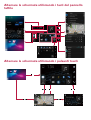 2
2
-
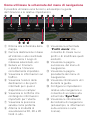 3
3
-
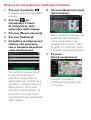 4
4
-
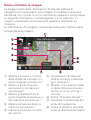 5
5
-
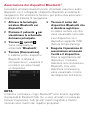 6
6
-
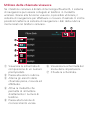 7
7
-
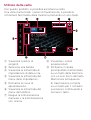 8
8
-
 9
9
-
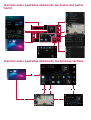 10
10
-
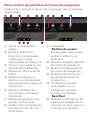 11
11
-
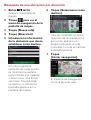 12
12
-
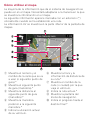 13
13
-
 14
14
-
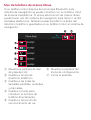 15
15
-
 16
16
Pioneer AVIC-Z1000DAB-C Quick Start
- Tipo
- Quick Start
- Questo manuale è adatto anche per
in altre lingue
- español: Pioneer AVIC-Z1000DAB-C